
Ha arra gondolsz, hogyan lehet átalakítani a szöveget"Word" a "Jeep" -ben, akkor ez a cikk megadja az összes választ. Nem egy, hanem három egész módszert elemezzünk. Mindegyikük bizonyos mértékben különbözik egymástól, ezért a cikk végéig olvassa el a cikket, hogy saját maga eldöntse, melyik módszert használja.

Azok a felhasználók, akik gyakran szeretnek csinálniA képernyőképek, tudják, mi az Olló. Ez egy nagyszerű eszköz a képernyő kiválasztott részének rögzítéséhez. Mellesleg, segítségükkel lefordíthatja a szöveget Wordből Jeepegbe, most közelebbről megvizsgáljuk, hogyan lehet ezt megtenni.
Nyissa meg a Word fájlt a szükséges szöveggel.
Állítsa be a kívánt skálát úgy, hogy az összes szükséges elem látható legyen.
Futtassa az Olló segédprogramot a számítógépen.
A közüzemi menüben kattintson a "Létrehozás" gombra, és válassza a "Régió" lehetőséget.
A kurzorral jelölje ki a kívánt területet szöveggel.
Megjelenik egy program ablak a felvett képpel. A kép számítógépre mentéséhez kattintson a "Fájl" elemre, válassza a "Mentés másként" lehetőséget, és adja meg a JPEG formátumot.
Ez minden, most már tudja, hogyan kell lefordítani a szöveget Wordből Jeepegbe, de ez csak az első módszer, és lehet, hogy nem mindenki számára megfelelő, tehát lépjen közvetlenül a következőre.
A Paint a második program, amellyel Word-et Jeepeg-re konvertálhatjuk, nézzük meg közelebbről, hogyan kell ezt megtenni.
Nyissa meg újra a fájlt, és méretezze el a szöveget, hogy minden látható legyen.
Kattintson a PrintScreen gombra.
Nyissa meg a Paint programot.
Kattintson a "Vágólap" gombra, vagy csak használja a CTRL + V billentyűparancsot.
A grafikus szerkesztő eszközeivel vágja le a kép felesleges széleit, hagyva a kívánt területet.
Kattintson a "Fájl" gombra.
Kattintson a "Mentés másként" gombra.
Adja meg a JPEG formátumot.
Adja meg a mentési útvonalat.
Kattintson a "Mentés" gombra.

Mint láthatja, a szöveg Word-ből Jeep-be történő fordítása a Paint segítségével kissé bonyolultabb, mint az Olló használata, de még mindig megteheti, mert nem hagyhatta ki ezt a módszert.
Ezt megelőzően a fordítási módszerekA Word Jeepeg-ben harmadik fél által készített programok használatát vonta maga után, de maga a Word rendelkezik egy speciális eszközzel ennek a műveletnek a végrehajtásához. Most róla fogunk beszélni.
Először érdemes megjegyezni, hogy ez a módszer nem mindenki számára megfelelő, hanem csak azok számára, akiknek telepítve vannak az operációs rendszer és az iroda legújabb verziója.
Tehát ahhoz, hogy a szöveget képeské konvertálja, a következőket kell tennie:
Nyissa meg a dokumentumot a programban.
Kattintson a "Fájl" gombra.
Lépjen a Nyomtatási könyvtárba.
Kattintson a Submit to OneNote 16 gombra.
Ezután elindul a megfelelő program. Ebben a következőket kell tennie:
Kattintson a "Fájl" gombra.
Kattintson az "Exportálás" gombra.
Válassza a "Word dokumentum" elemet a listából.
Kattintson az Exportálás elemre.
Nyissa meg a mentési utat, majd kattintson a "Mentés" gombra.
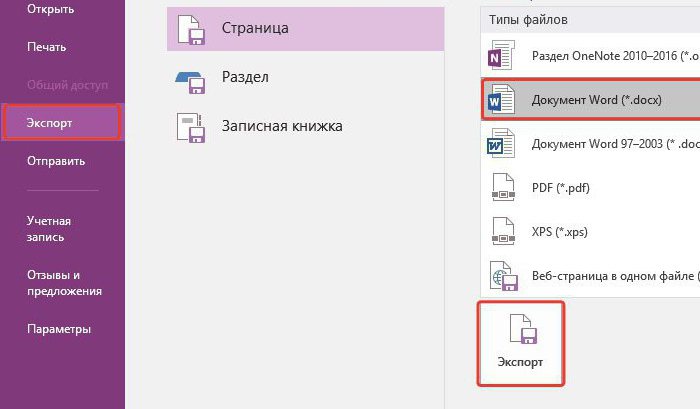
Most a fájlt újra Word-ben kell futtatni. Mint láthatja, a szöveg helyett most van egy kép szöveggel. Csak el kell mentenie az RMB megnyomásával és a „Mentés” kiválasztásával.
Most háromféleképpen tudsz szöveget lefordítani Wordről Jeepre. Csak azt kell eldöntenie, melyik a legmegfelelőbb.


























